La migrazione dei dati tra i sistemi operativi mobile (da Android ad iOS e viceversa), può comportare non pochi grattacapi per gli utenti meno esperti.
Sono infatti molti gli elementi che generalmente le persone vorrebbero ritrovarsi sul nuovo smartphone una volta configurato.
Sicuramente tra i dati più importanti rientrano le conversazioni di WhatsApp, che magari integrano importanti messaggi di lavoro e che quindi non vorremmo mai fossero perdute.
Oggi quindi vi spiegheremo come trasferire chat WhatsApp da Android a iPhone, anche grazie all’ausilio di programmi tanto semplici quanto efficienti.
Trasferire chat WhatsApp con app Move to iOS
Da qualche tempo Apple ha rilasciato dei tool utili a facilitare la migrazione dei dati da Android ad iOS.
Uno di questi è l’app Move to iOS (o Passa a iOS), la quale va scaricata dal Play Store ed una volta installata vi farà scegliere i dati da trasferire.
Successivamente il vostro iPhone si accorgerà del device Android pronto alla migrazione e tramite Wi-Fi inizierà lo scambio dei dati una volta inserito il codice presente sulla schermata dell’applicazione in esecuzione su Android.
In pieno stile Apple, semplice ed efficace.
Trasferire chat WhatsApp con MobileTrans
Uno dei modi più efficaci per trasferire le nostre conversazioni è ricorrere ad un programma chiamato MobileTrans; questo software è in grado di spostare i messaggi delle app più popolari (WhatsApp ma anche Viber o WeChat) in maniera molto semplice.
Ecco i passaggi da seguire per usufruire del programma.
- Scaricate MobileTrans ed installatelo sul vostro PC Windows o Mac.
- Già dalla prima schermata sarà possibile cliccare sull’opzione WhatsApp Transfer, e scegliere poi Transfer WhatsApp messages da quella successiva.
- Collegate poi entrambi i dispositivi al PC e cliccate su Start.
- Vi ritroverete quindi i vostri messaggi sul secondo device.
Trasferire chat WhatsApp con BackupTrans
Adesso vi spiegheremo nel dettaglio come trasferire chat WhatsApp da Android a iPhone in maniera semplice e veloce utilizzando un software chiamato BackupTrans; prima però di addentrarci nel funzionamento del programma, bisogna eseguire alcuni passaggi.
Operazioni preliminari
Innanzitutto è necessario compiere alcune operazioni preliminari prima di vedere nel dettaglio la procedura per trasferire conversioni WhatsApp da Android a iPhone.
In primo luogo, bisogna scaricare ed installare iTunes: se disponete di un PC Windows potete scaricarlo dal sito Web ufficiale Apple.
Nel caso in cui aveste un Mac, il programma è reperibile dal Launchpad poiché già preinstallato.
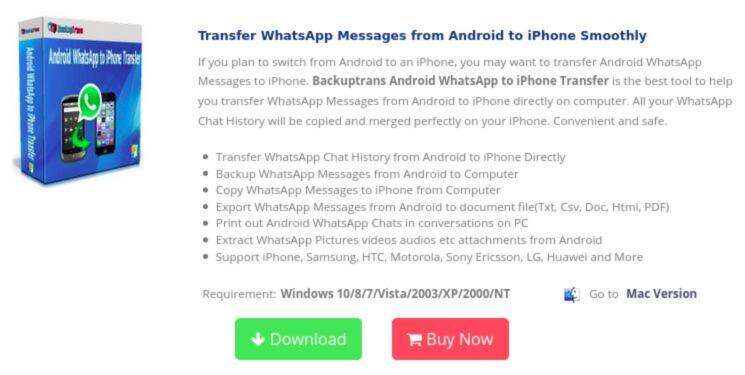
Il prossimo step è quello di effettuare un backup codificato del vostro iPhone.
Per fare ciò, seguite i passaggi che vi elenchiamo di seguito:
- Collegate l’iPhone al vostro computer utilizzando il cavo Lightning e avviate iTunes.
- Dalla schermata che si apre, premete sull’icona dell’iPhone presente in alto a sinistra.
- Da Backup, selezionate Questo computer e spuntate su Codifica backup iPhone.
Nella piccola finestra, digitate la password per crittografare il backup e poi premete su Imposta password per confermare. - Abilitando questa opzione si effettuerà la codifica dei backup presenti già sul computer e del nuovo.
Naturalmente, il tempo necessario per completare la procedura dipende dalla quantità di file memorizzati sul vostro melafonino.
Il prossimo passaggio da fare è disabilitare Trova il mio iPhone e Backup iCloud.
È possibile fare ciò accedendo alle Impostazioni di iOS tappando sull’icona a forma di ingranaggio e poi sul nome.
Dalla schermata di iCloud, disattivate Trova il mio iPhone e Backup iCloud. Dopo aver completato il trasferimento delle chat WhatsApp da Android a iPhone, potrete facilmente abilitare le due features sempre dalla stessa posizione.
L’ultimo passaggio da compiere è attivare il debug USB su Android leggendo la nostra guida dedicata.
Guida BackupTrans
Una volta effettuati correttamente tutti i passaggi che vi abbiamo riportato poco fa, possiamo finalmente utilizzare BackupTrans per trasferire chat WhatsApp da Android a iOS gratis (o quasi).
Si tratta di un programma che permette di spostare i dati da un dispositivo ad un altro equipaggiati da sistemi operativi differenti.
L’unico compromesso da accettare è che il software è a pagamento (costa 19,95 dollari).
Tuttavia, è possibile provarlo gratuitamente per alcuni giorni effettuando il trasferimento di alcuni messaggi.
Detto ciò, vediamo come:
- Dal browser predefinito, collegatevi al sito Web ufficiale BackupTrans e procedete pigiando su Download (se disponete di un PC Windows) oppure su Go to Mac Version (se avete un Mac).
- Una volta terminato sia lo scaricamento che l’installazione, è necessario eseguire il backup delle conversazioni di WhatsApp presenti sullo smartphone Android.
Per fare ciò, avviate il programma e collegate il telefono al PC utilizzando il suo cavo USB. - Tappate su OK sulla schermata relativa al debug USB per avviare l’installazione automatica dell’applicazione Backuptrans WA Sync, la quale permetterà al software di accedere allo smartphone.
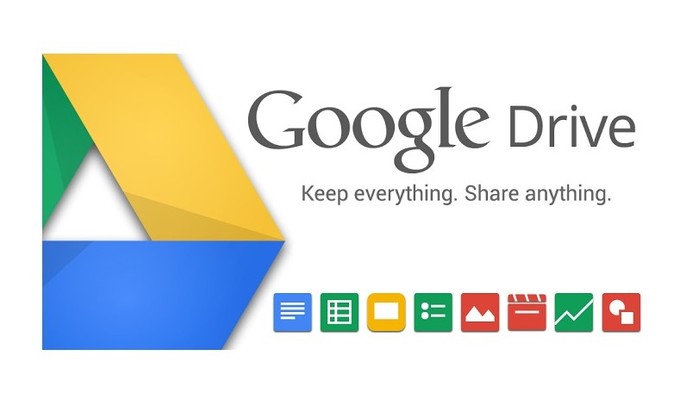
- A questo punto, bisogna disattivare il backup su Google Drive, dirigendovi sul portale Internet ed effettuando il login premendo prima su Vai su Google Drive e inserendo, negli appositi campi, l’indirizzo e-mail o il numero di telefono e la password utilizzati sullo smartphone Android.
- Successivamente, premete sull’icona a forma di ingranaggio che trovate in alto a destra e scegliete Impostazioni dal piccolo menù che si apre.
- Dalla barra laterale di sinistra, cliccate su Gestisci applicazioni, individuate WhatsApp Messenger e scegliete Scollega da Drive dal menù che compare premendo su Opzioni che trovate a destra.
- Dalla schermata che vi viene mostrata, spuntate sulla casella in modo da non cancellare il backup memorizzato su Google Drive.
- Confermate l’operazione cliccando su Scollega.
- A questo punto, aprite l’app di messaggistica istantanea sul dispositivo Android, premete sui 3 puntini in alto a destra e poi su Impostazioni.
- Dopodiché, pigiate su Chat e poi su Backup delle chat.
Da qui, premete su Backup su Google Drive e selezionate Mai dalla finestra che si apre. - Fatto ciò, premete su Esegui il backup per creare un backup delle conversazioni che verrà salvato sulla memoria interna del telefono.
- L’ultima procedura da fare sul terminale Android è disinstallare WhatsApp direttamente dalle impostazioni.
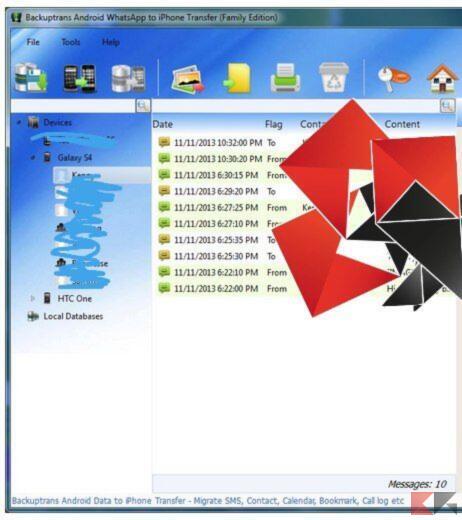
- Non appena BackupTrans rileva che l’app di messaggistica è stata disinstallata, installerà in automatico una versione modificata del software sempre sullo stesso smartphone.
- Al termine dell’installazione, apritela ed eseguite la classica procedura di configurazione inserendo numero e codice di verifica ricevuto via SMS.
- Proseguite effettuando il ripristino delle conversazioni dal backup locale creato poco fa, in modo da utilizzare senza alcun problema WhatsApp come se fosse quello originale.
- A questo punto, il programma vi porterà a tutte le conversazioni che visualizzate sull’app modificata.
- Per trasferire chat WhatsApp da Android a iPhone, collegate il melafonino al computer utilizzando il cavo Lightning originale e attendete il messaggio di BackupTrans in cui vi chiederà di inserire la password del backup codificato creato precedentemente.
- Fatto ciò, selezionate le conversazioni che desiderate trasferire sul dispositivo iOS attraverso il pannello laterale di sinistra.
I messaggi si troveranno sotto il nome dello smartphone Android, nella sezione Devices. - Nel caso in cui voleste trasferire una sola conversazione, cliccate sul contatto mentre l’intero backup può essere passato sull’iPhone pigiando sul nome del terminale con il sistema operativo mobile di Google.
- Fatta questa operazione, cliccate su Transfer messages from Android to iPhone che trovate in alto a sinistra, selezionate l’iPhone su cui volete trasferire le chat dal menu a tendina e premete su Confirm.
- A questo punto, l’iDevice verrà messo in modalità Ripristino.
Una volta che l’operazione è stata completata con successo, il dispositivo si riavvierà in automatico. - Dopo il riavvio, tappate su Conferma nel messaggio che viene mostrato sul display.
- Tutte le conversazioni trasferite si troveranno su WhatsApp.
Trasferire chat WhatsApp manualmente

Esiste un’ulteriore soluzione a cui potreste affidarvi se non avete la necessità di disporre delle conversazioni all’interno dell’app stessa del servizio di messaggistica.
È possibile infatti esportare una singola chat in un file .txt (che include tutti i messaggi scambiati con quel contatto) da poter leggere utilizzando un qualunque editor di testo.
Per fare ciò, seguite questi passaggi.
- Aprite WhatsApp e individuate la conversazione che desiderate salvare.
- All’interno della schermata, pigiate sui 3 puntini presenti in alto a destra e poi su “Altro”.
- Da qui, scegliete “Esporta chat” e premete su “Senza media” o “Includi media” in base a se volete o meno effettuare il backup anche di foto e video.
- Una volta che il programma ha completato la creazione del file di testo, si aprirà in automatico la finestra di condivisione di Android dove potrete scegliere se inviare i file via Bluetooth (verso un altro dispositivo in vostro possesso a cui potete accedere), via mail, salvarlo sulla memoria interna del dispositivo, salvarlo su Google Drive oppure nella sezione Messaggi salvati di Telegram.
Naturalmente, sono disponibili tante altre opzioni in base alle applicazioni installate sul vostro device.
Dubbi o problemi? Vi aiutiamo noi
Puoi scoprire contenuti esclusivi ed ottenere supporto seguendo i canali Youtube, TikTok o Instagram del nostro fondatore Gaetano Abatemarco. Se hai Telegram vuoi rimanere sempre aggiornato, iscriviti al nostro canale Telegram.










